OneDrive-tallennustilapaketin vaihtaminen mobiilissa ja työpöydällä
Sekalaista / / July 14, 2023
Microsoft OneDrive on hyvä vaihtoehto pilvitallennustilalle, jonka avulla voit tallentaa kaikki tärkeät tietosi. Sinä pystyt tarkista OneDrive-tallennustila millä tahansa laitteella tietääksesi kuinka paljon tilaa pilvessä on. Mutta valitettavasti OneDriven ilmaisen tallennustilan raja on vain 5 Gt.

Tämä ei ehkä riitä monille käyttäjille, jotka haluavat tallentaa suuria tiedostoja, mukaan lukien korkearesoluutioisia videoita. Jos aiot myös päivittää OneDrive-tallennustilapakettisi, tämä viesti näyttää vaiheet OneDrive-tallennustilapaketin muuttamiseen mobiili- ja työpöytäversiossa.
Muuta OneDrive-tallennustilapakettia työpöydällä
Vaikka Macille ja Windowsille on olemassa erillisiä OneDrive-sovelluksia, sinun on vierailtava virallisella OneDrive-sivustolla päivittääksesi tallennustilapakettisi. Voit käyttää mitä tahansa selainta seurataksesi näitä ohjeita sekä Macissa että Windowsissa. Huomaa, että kun lisäät tallennustilaa, se sisältää myös Microsoftin tarjoaman ilmaisen 5 Gt. Jos esimerkiksi päivität 200 Gt: n tilaukseen, saat tilillesi 205 Gt OneDrive-tallennustilaa.
Vaihe 1: Avaa Microsoft OneDrive -sivusto verkkoselaimessa.
Vieraile OneDrivessa
Vaihe 2: Kirjaudu sisään Microsoft-tilillesi.
Vaihe 3: Kun olet kirjautunut sisään, napsauta oikeassa yläkulmassa olevaa Asetukset-kuvaketta.

Vaihe 4: Napsauta Päivitä.
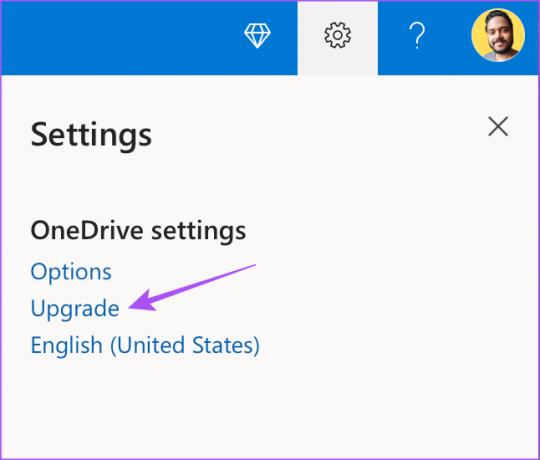
Vaihe 5: Vieritä alas tarkistaaksesi kaikki vaihtoehdot OneDrive-tallennustilan lisäämiseksi.
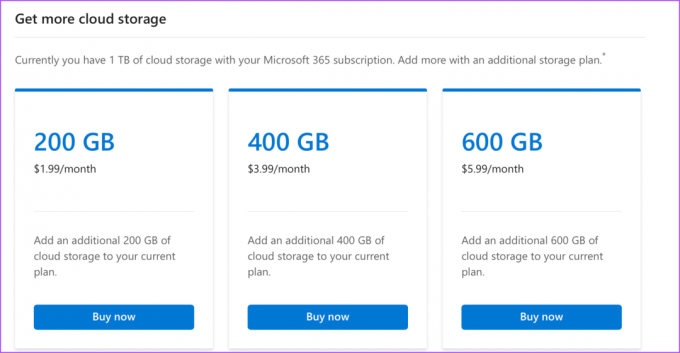
Vaihe 6: Napsauta Osta nyt lisätallennustilan alla.
Vaihe 7: Napsauta Checkout viimeistelläksesi tilauksesi.
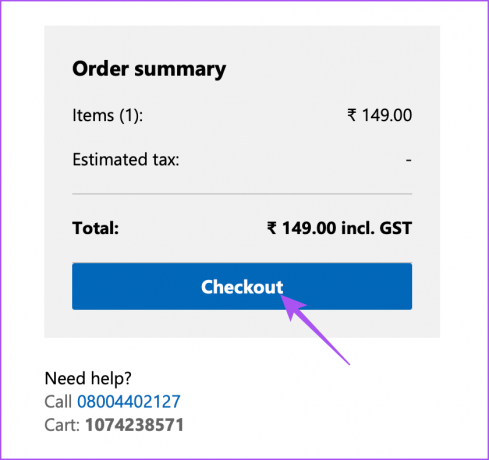
Vaihtoehtoisesti voit muuttaa OneDrive-tallennussuunnitelmaasi tietokoneellasi seuraavasti.
Vaihe 1: Avaa OneDrive-sivusto selaimessa ja kirjaudu sisään tilillesi.
Vieraile OneDrivessa
Vaihe 2: Napsauta sen jälkeen Tallennus vasemmassa alakulmassa.
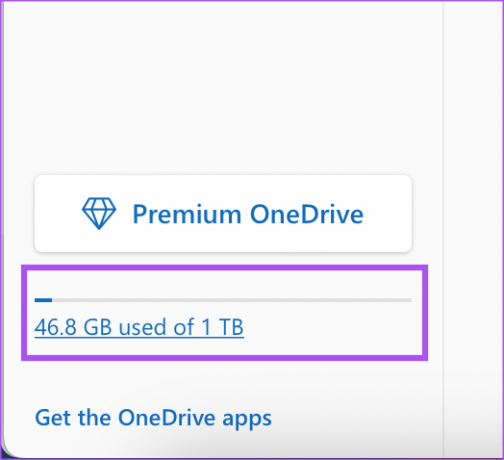
Vaihe 3: Valitse Hanki lisää tallennustilaa.
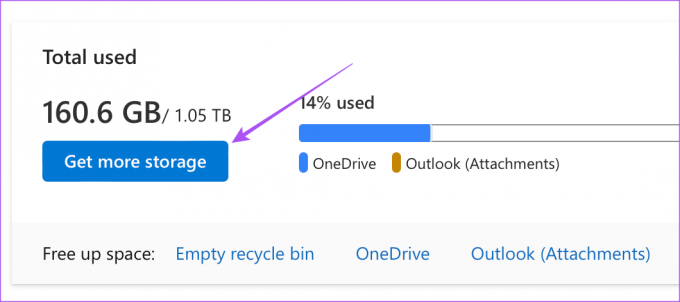
Vaihe 4: Vieritä alas ja valitse tallennustilapaketti, johon haluat päivittää.
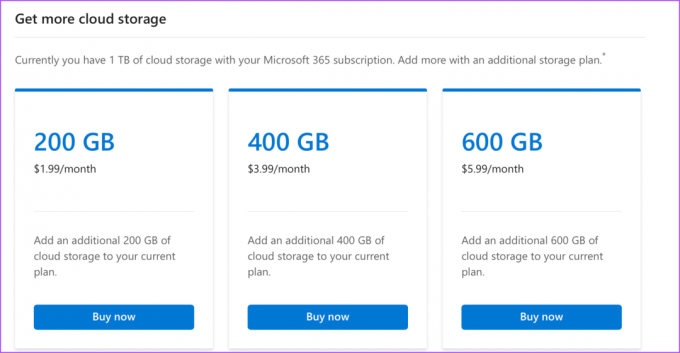
Voit myös lukea julkaisumme jos OneDrive ei lataa tiedostoja Macissa ja Windowsissa.
Muuta OneDrive-tallennustilapakettia mobiilissa
Viralliset OneDrive-sovellukset ovat saatavilla iPhonelle ja Androidille, jotta voit ladata ja synkronoida tiedostoja. Jos sinulla ei ole pääsyä tietokoneellesi, voit muuttaa OneDrive-tallennustilapakettiasi mobiilisovelluksella. Varmista, että käytät sen päivitettyä versiota iPhonessa tai Androidissa.
Vaihe 1: Avaa OneDrive-sovellus iPhonessa tai Androidissa.

Vaihe 2: Napauta profiilikuvaketta vasemmassa yläkulmassa (iPhone) tai napauta profiilikuvaketta vasemmassa alakulmassa (Android).
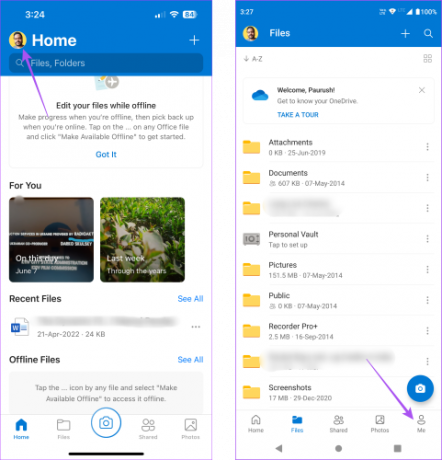
Vaihe 3: Napauta Hallinnoi tallennustilaa.

Sovellus ohjaa sinut OneDriven selainversioon.
Vaihe 4: Kirjaudu uudelleen OneDrive-tilillesi.
Vaihe 5: Napauta Hanki lisää tallennustilaa.

Vaihe 6: Vieritä alas ja napauta Osta nyt tallennustilan päivityksen alla.

Voit suorittaa maksun ja tallennustilasi päivitetään OneDrive-tililläsi.
Päivitä OneDrive-tallennustilapaketti
Jos haluat pienentää OneDrive-tallennustilapakettiasi, sinun on käytettävä tietokoneesi selainta. Vaiheet koskevat Mac- ja Windows-käyttäjiä.
Vaihe 1: Vieraile OneDrive-sivustolla verkkoselaimella ja kirjaudu sisään tilillesi.
Vieraile OneDrivessa
Vaihe 2: Napsauta Tallennustila vasemmassa alakulmassa.
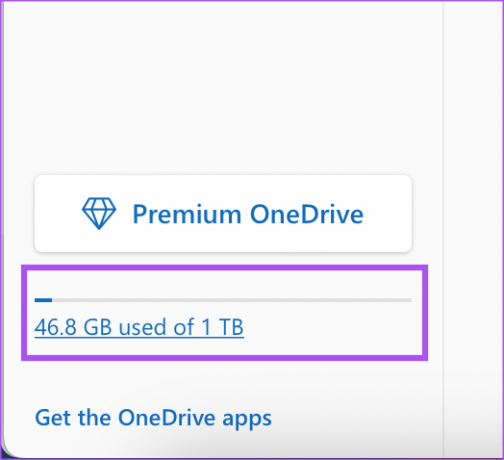
Vaihe 3: Vieritä alas ja napsauta Hallitse sen tallennustilapaketin vieressä, jonka haluat peruuttaa.

Vaihe 4: Napsauta uudelleen Hallinnoi tallennustilapaketin vieressä.
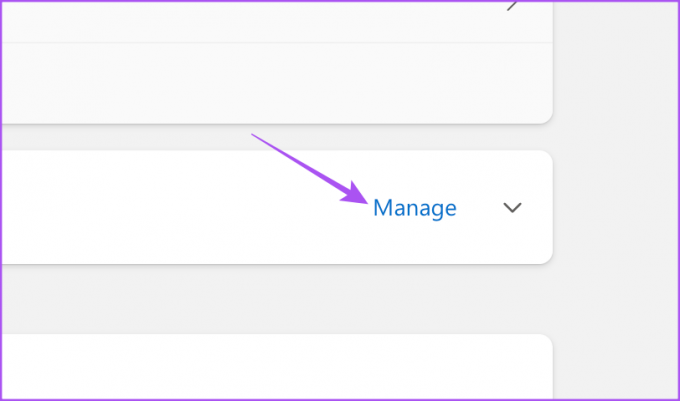
Vaihe 5: Napsauta Peruuta tilaus.

Vaihe 6: Valitse maksutapa ja napsauta Peruuta tilaus.

Tilauksesi peruuntuu valinnastasi riippuen. Jos haluat lisätä tallennustilaa uudelleen, voit noudattaa samoja yllä mainittuja vaiheita.
Hallinnoi OneDrive-tallennustilapakettia
Voit päivittää tai alentaa OneDrive-tallennustilapakettiasi tarpeidesi mukaan. Jos työpaikallasi on OneDrive-tili, voit luoda kansioita ja jakaa niiden käyttöoikeudet kollegojesi kanssa. Tämä auttaa sinua tekemään yhteistyötä eri projekteissa reaaliajassa ja tarkistamaan tiedostoihin tehdyt muutokset.
Jos tallennat monia valokuvia ja videoita henkilökohtaiseen käyttöön, saat OneDrive Memories -ilmoituksia matkapuhelimeesi ja tietokoneellesi. Jos haluat poistaa tämän automaattisen ilmoituksen käytöstä, voit tutustua viestiimme parhaita tapoja sammuttaa se matkapuhelimellasi ja työpöydälläsi.
Päivitetty viimeksi 14. kesäkuuta 2023
Yllä oleva artikkeli saattaa sisältää kumppanilinkkejä, jotka auttavat tukemaan Guiding Techiä. Se ei kuitenkaan vaikuta toimitukselliseen eheyteemme. Sisältö pysyy puolueettomana ja autenttisena.



